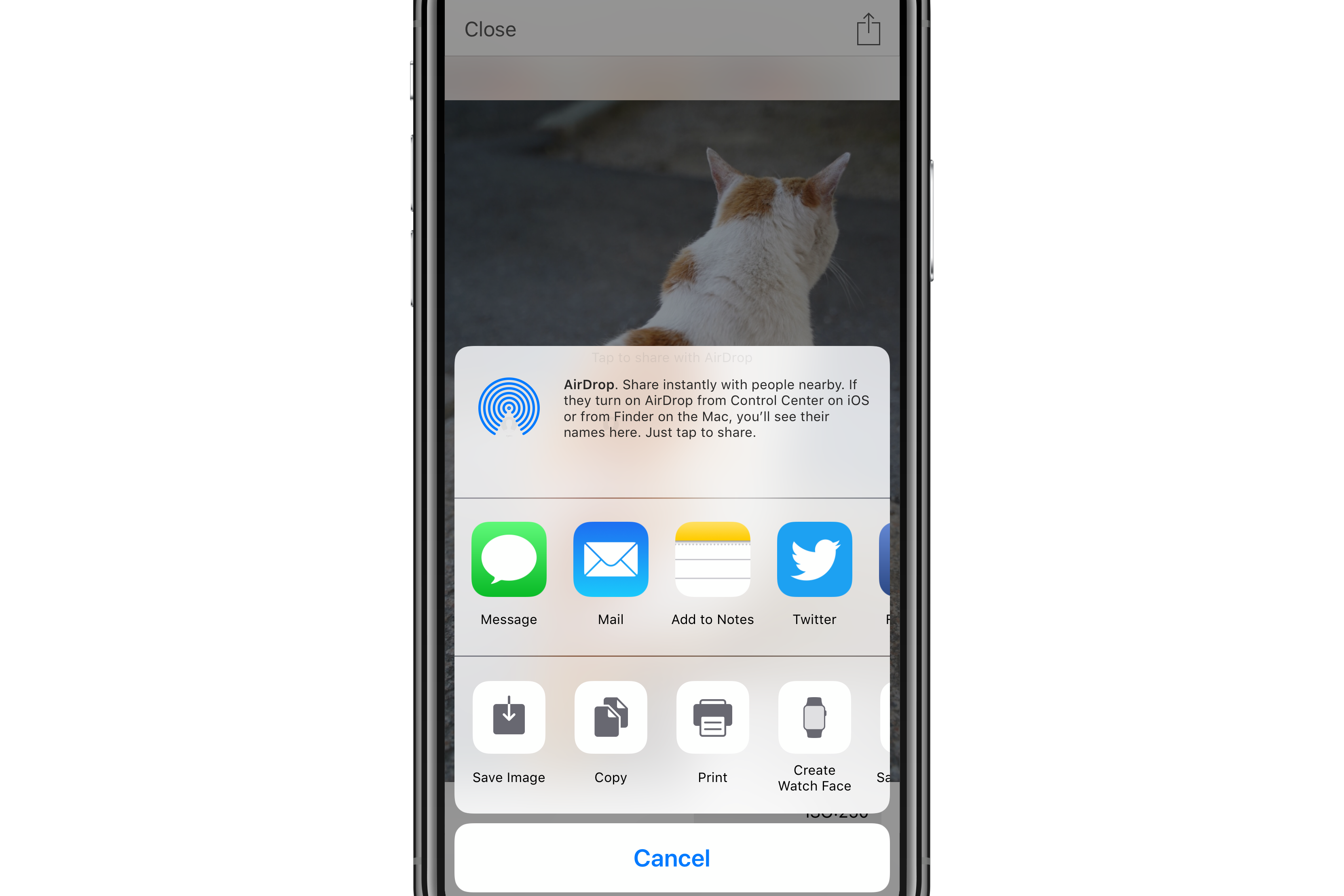ComeOnRAWのご利用ありがとうございます。 あなたの写真ライフが素晴らしいものでありますように。
利用前の準備
ComeOnRAWを使うには東芝製 FlashAir W-04 または、WebDAVが使用できるWifi接続のメディアが必要です。WebDAVが使える動作確認済みの機器はI/O DATA WFS-SR03と、Ratoc製のREX-WIFISD2です。
-
東芝 FlashAir W-04
Wifi機能を内蔵したSDカードです。カメラに入れたまま使用できるため、非常にコンパクトです。
-
I/O DATA WFS-SR03
SDカードスロットがついたWifiルータです。5GHzWifiを利用できるため、非常に高速にダウンロードができます。W52規格の周波数を使うように設定することで、電源を入れてから1分間待たずとも接続可能です (初期設定ではW53,W56のレーダー波検知が行われるため1分間使用できません)。なお、W52規格の5GHz通信は、法律で屋外利用が禁止されています。屋外では2G通信を使用し、屋内に移動してから5GHz通信をつかいましょう。
-
Ratoc REX-WIFISD2
SDカードスロットがついたWifiルータです。5GHzWifiを利用できるので、非常に高速にダウンロードができます。W56規格のみ対応のため5GHz通信の屋外利用が可能です。ただし、レーダー波検知のために電源を入れて1分間は接続できません。
-
ASUS WSD-A1
SDカードスロットがついたWifiルータです。5GHzWifiを利用できるため、非常に高速にダウンロードができます。W52規格の周波数を使うように設定することで、電源を入れてから1分間待たずとも接続可能です (初期設定ではW53,W56のレーダー波検知が行われるため1分間使用できません)。なお、W52規格の5GHz通信は、法律で屋外利用が禁止されています。屋外では2G通信を使用し、屋内に移動してから5GHz通信をつかいましょう。
接続先を設定して接続する
ComeOnRAWを起動したら、まず、接続先を設定してください。
接続先の設定方法および接続方法は以下を参照してください。
JPEG画像をダウンロードする
メディアに接続した状態で、SDカードタブを下に引っ張って更新すると、ファイルリストの取得とJPEGファイルのダウンロードが始まります。 ダウンロードしたJPEG画像ファイルはアプリ内のキャッシュに保存されます。
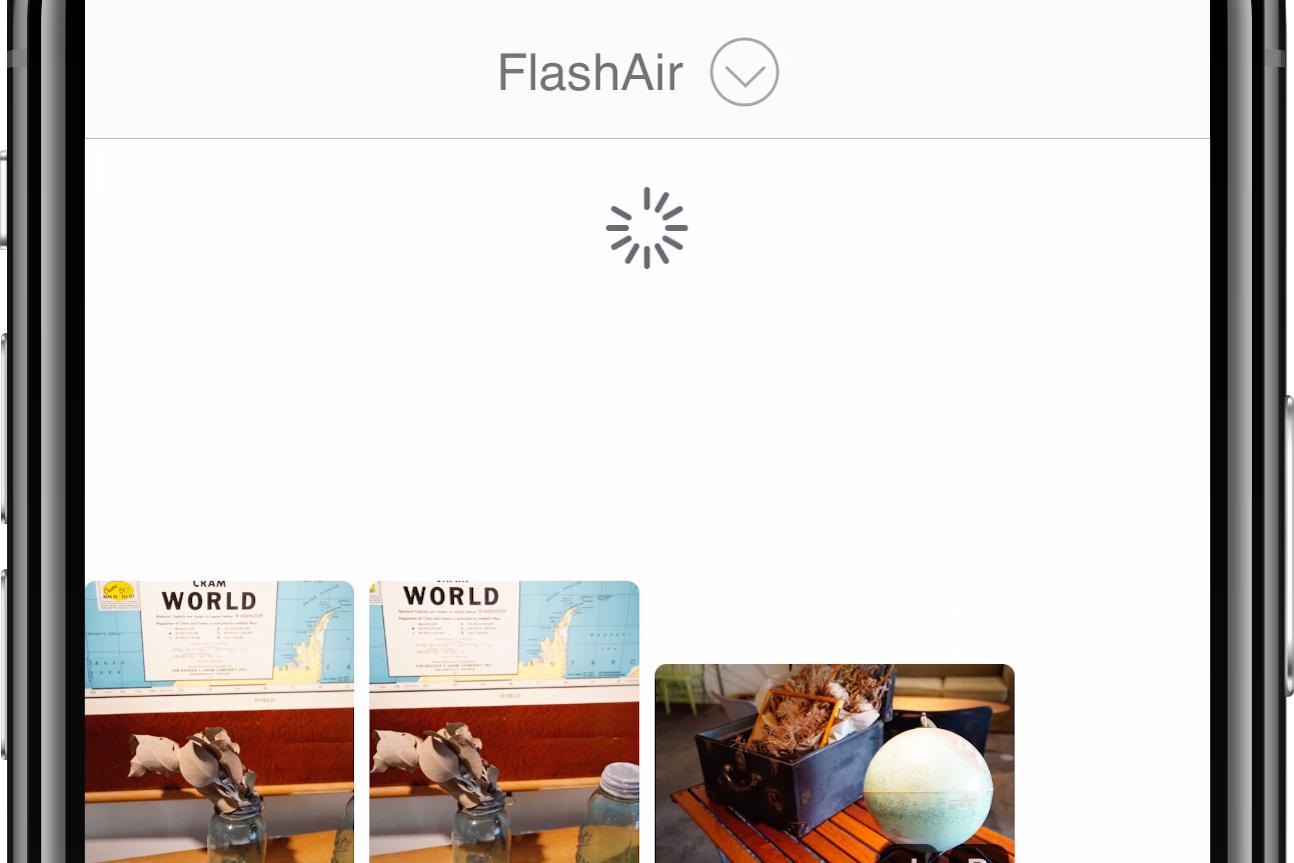
ダウンロードしたJPEG画像を見る
SDカードタブには、現在ダウンロード中の画像のサムネイルが表示されます。 サムネイルにはDL状況に応じてマークが付きます。
| J ( JPEG ) 白背景 | JPEG画像を未ダウンロード |
| J ( JPEG ) 黒背景 | JPEG画像をダウンロード済み |
| R ( RAW ) 白背景 | RAW画像を未ダウンロード |
| R ( RAW ) 黒背景 | RAW画像をダウンロード済み |
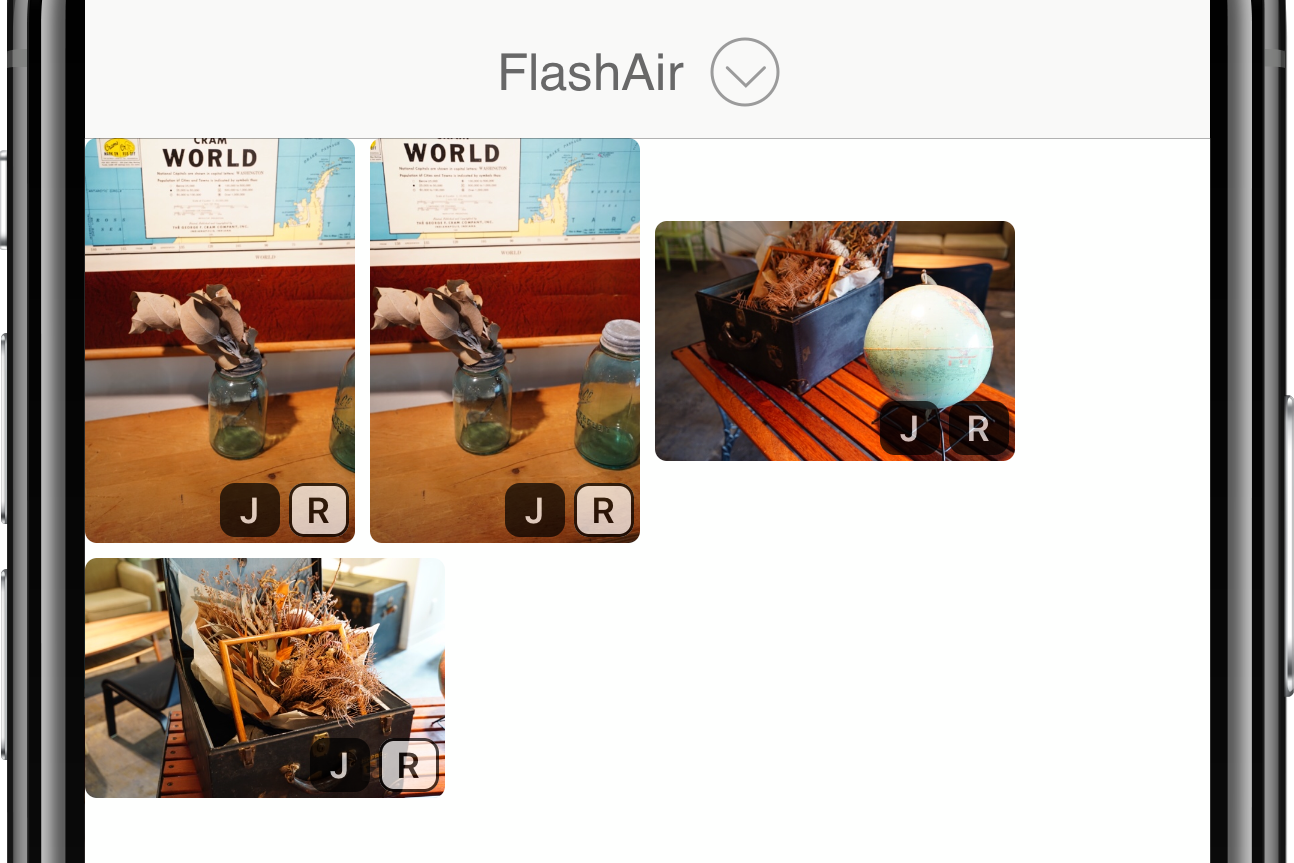
サムネイルとタップするとプレビューが表示されます。 プレビュー画面の右上のメニューボタンを押すと以下のメニューが表示されます。
| Download RAW image | RAW画像のダウンロードを開始し、カメラロールに保存する。 |
| Save JPEG image | JPEG画像をカメラロールに保存する。 |
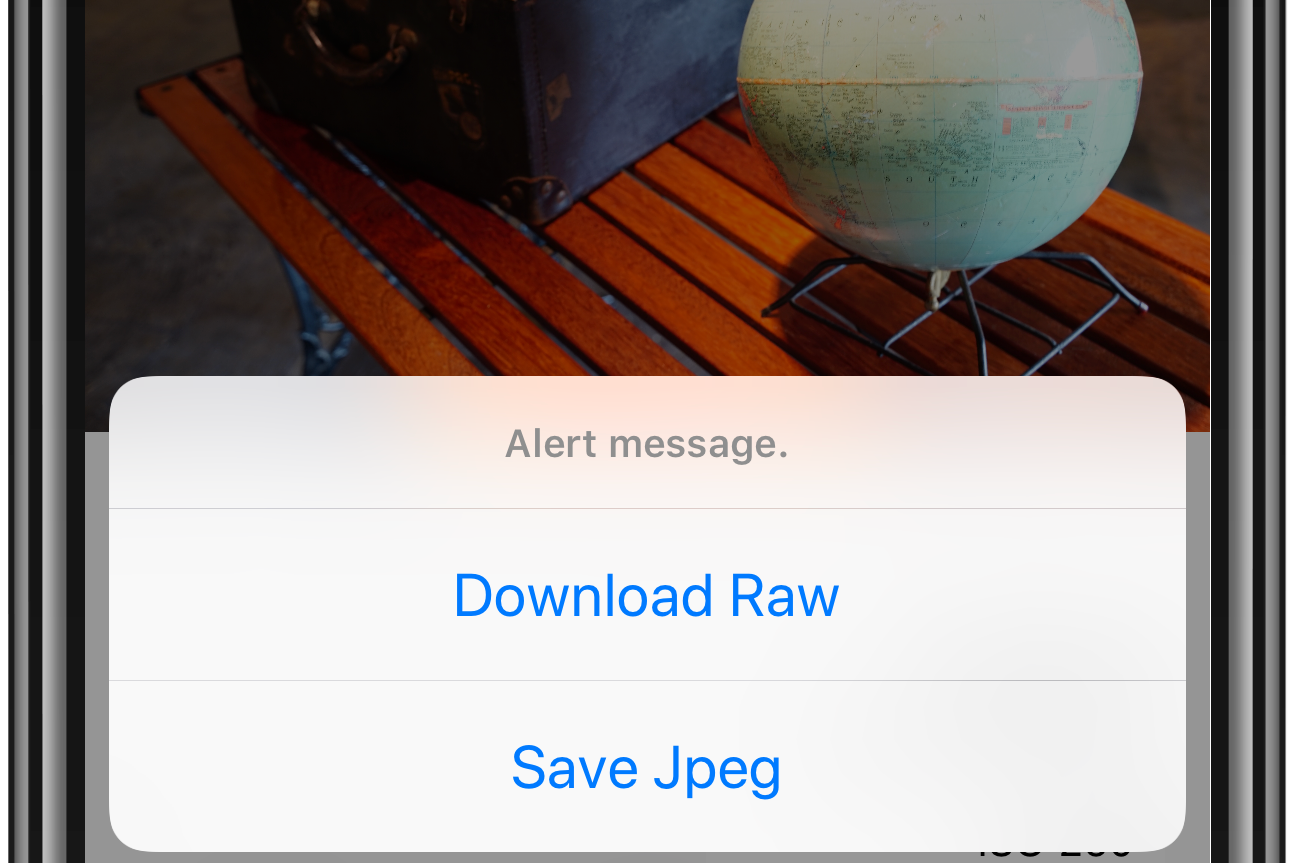
過去のキャッシュを見る
SDカードタブ上部の(v)を押すと、日付ごとに一覧が表示されます。 選択すると該当する日付のサムネイルが表示されます。
ファイルをカメラロールに保存することも可能です。
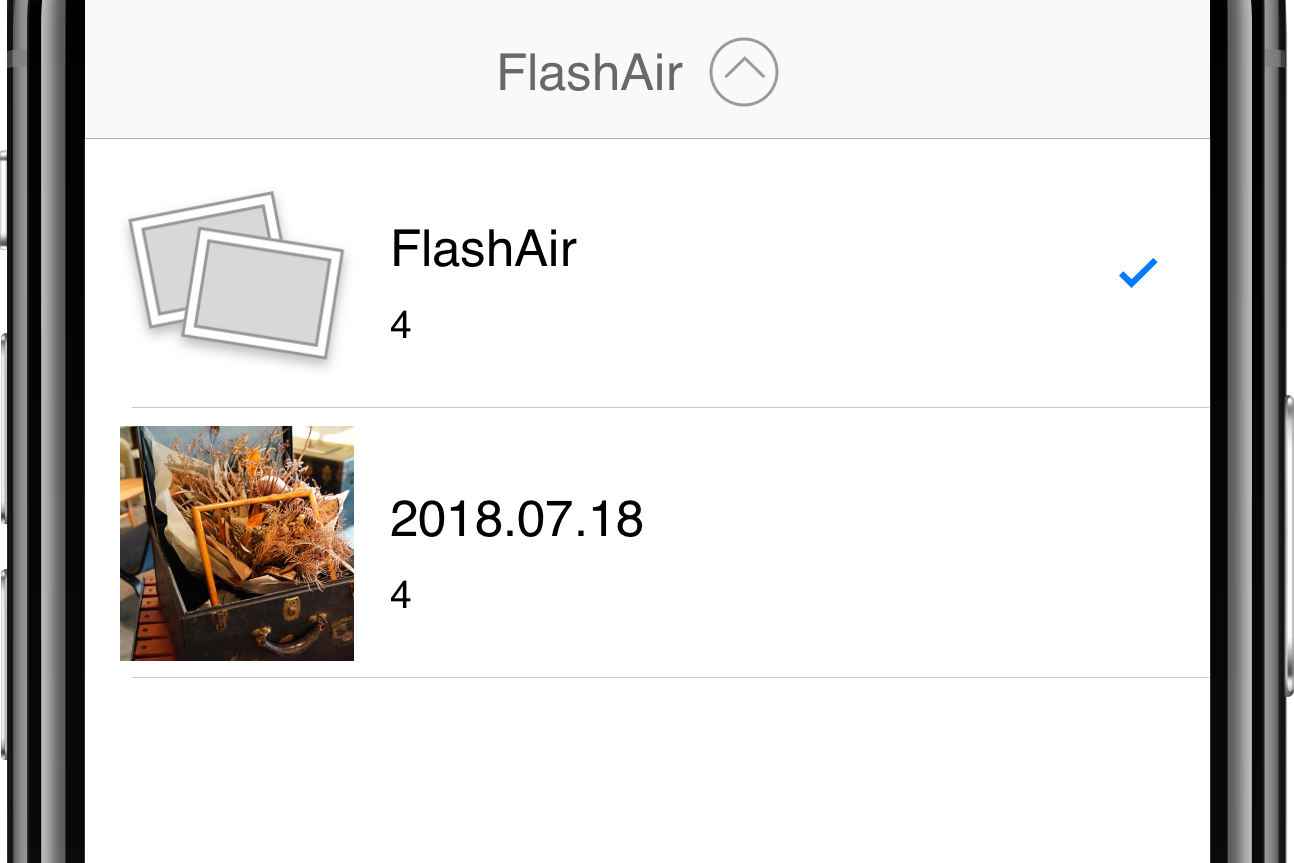
キャッシュのフォルダを見る
キャッシュされたJPEGはファイルアプリから参照することも可能です。 ComeOnRAWのファイルは”On My iPhone”のComeOnRAWの配下にあります。
注意:ファイルアプリから内部のファイルを移動、削除しないでください。アプリから正常にキャッシュを参照できなくなる可能性があります。
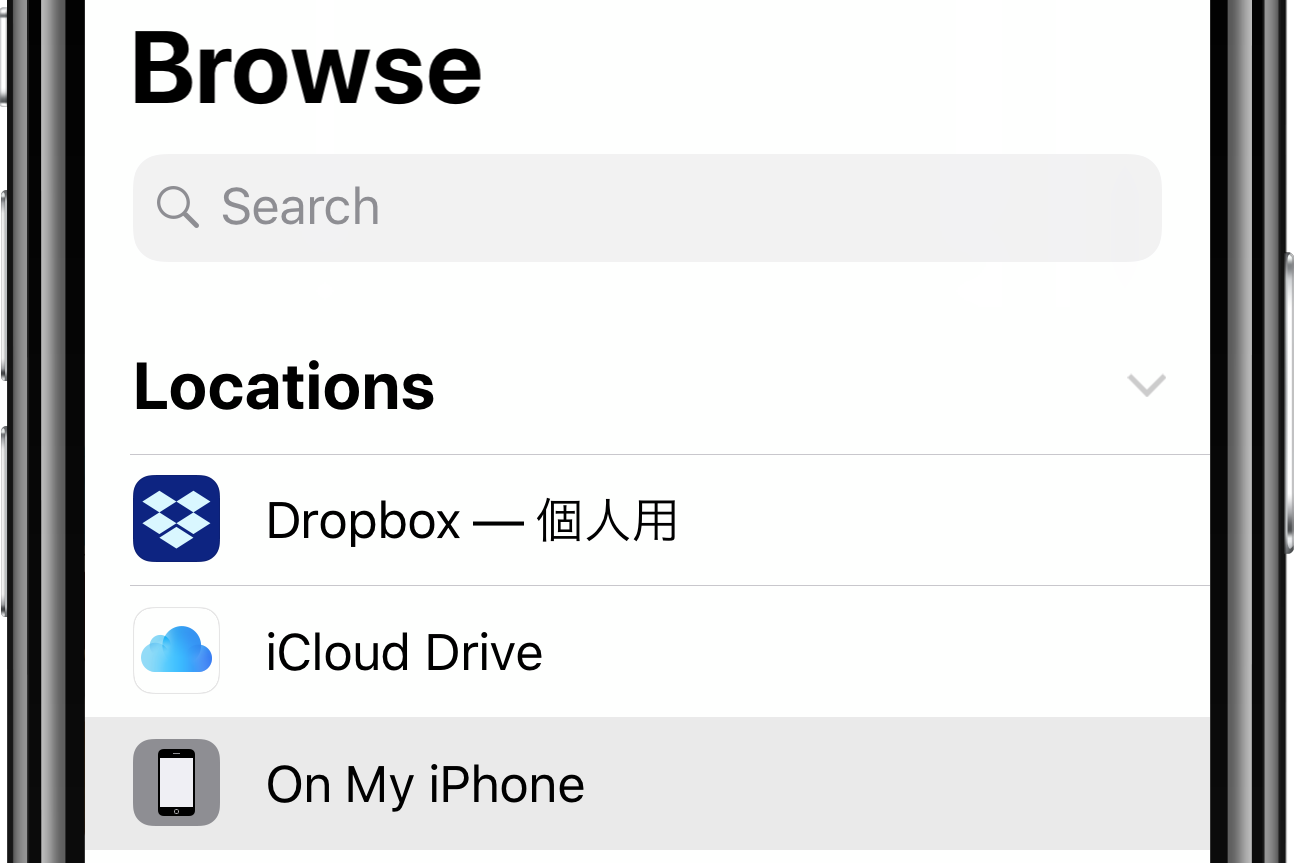
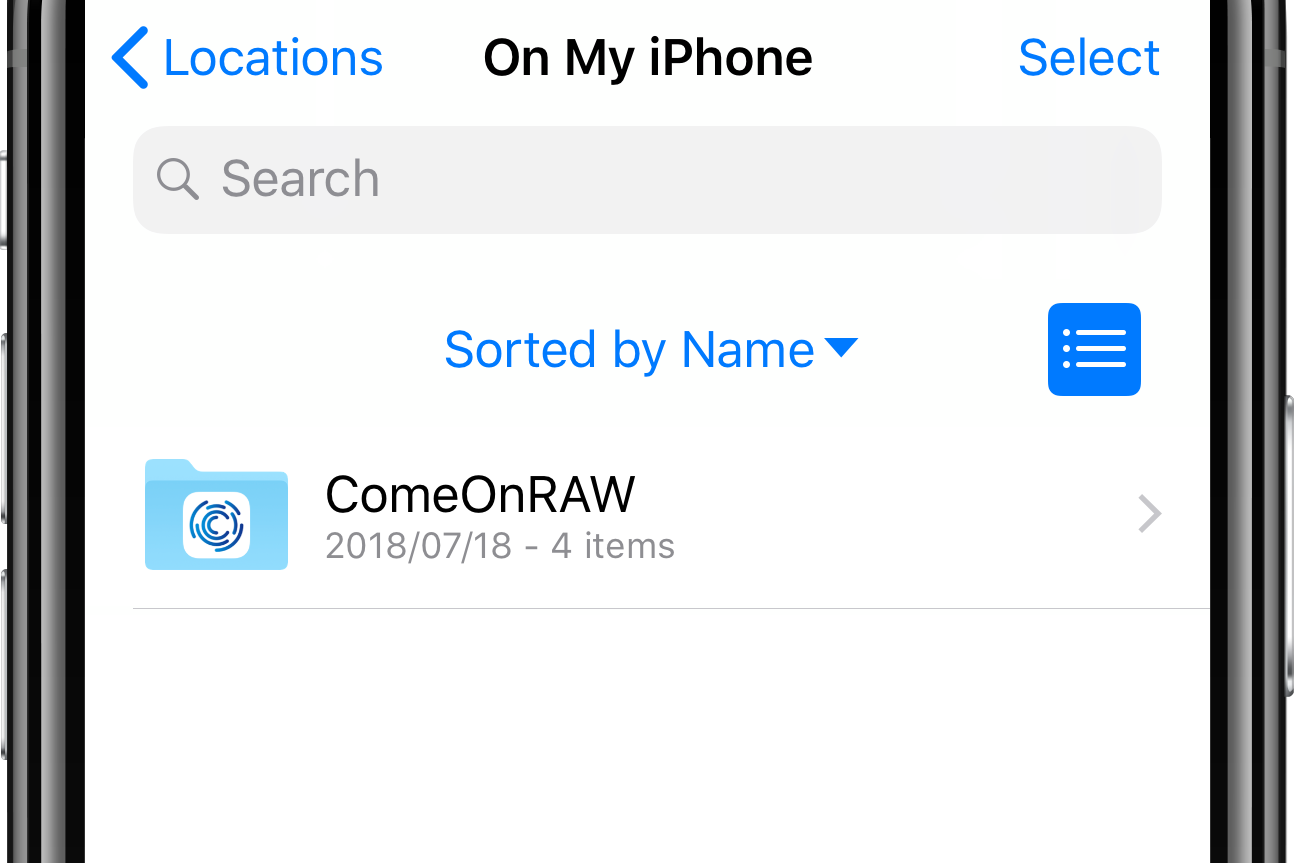
キャッシュを削除する
キャッシュを削除するには、削除したい日付のメニューを右スワイプしてください。削除を選ぶと日付単位で画像を削除することができます(同じ日付のキャシュはまとめて削除されます。一枚ずつ削除することはできません)。
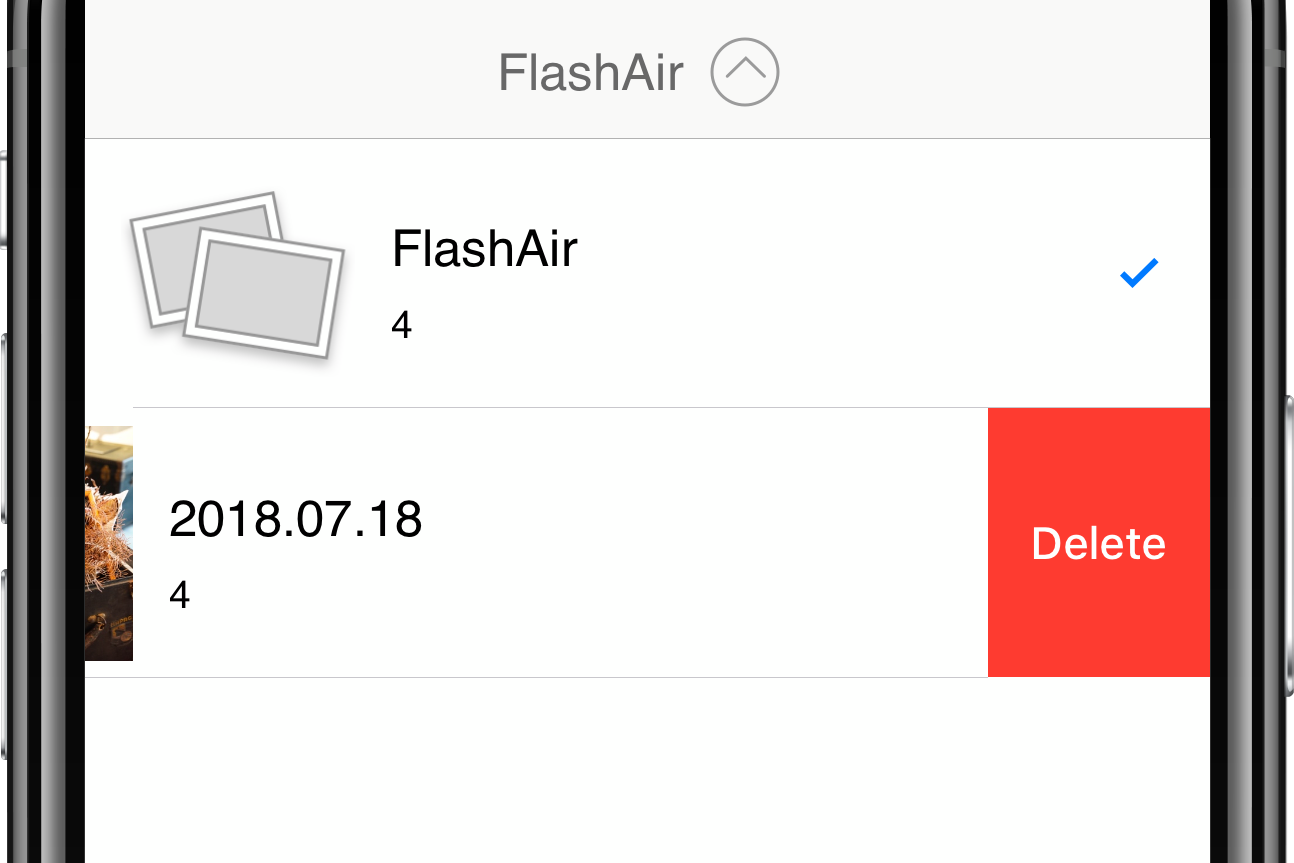
RAW画像をダウンロードする
SDカードタブのサムネイルをタップすると、拡大表示されます。 RAW画像をダウンロードするには、接続先に接続された状態で右上のメニューから”Download RAW”を選んでください。 RAW画像のダウンロードが開始され、ダウンロード終了後にiPhoneの写真アルバムの「ComeOnRAW:RAW」フォルダに保存されます。 保存したRAW画像はアルバムタブで表示できます。
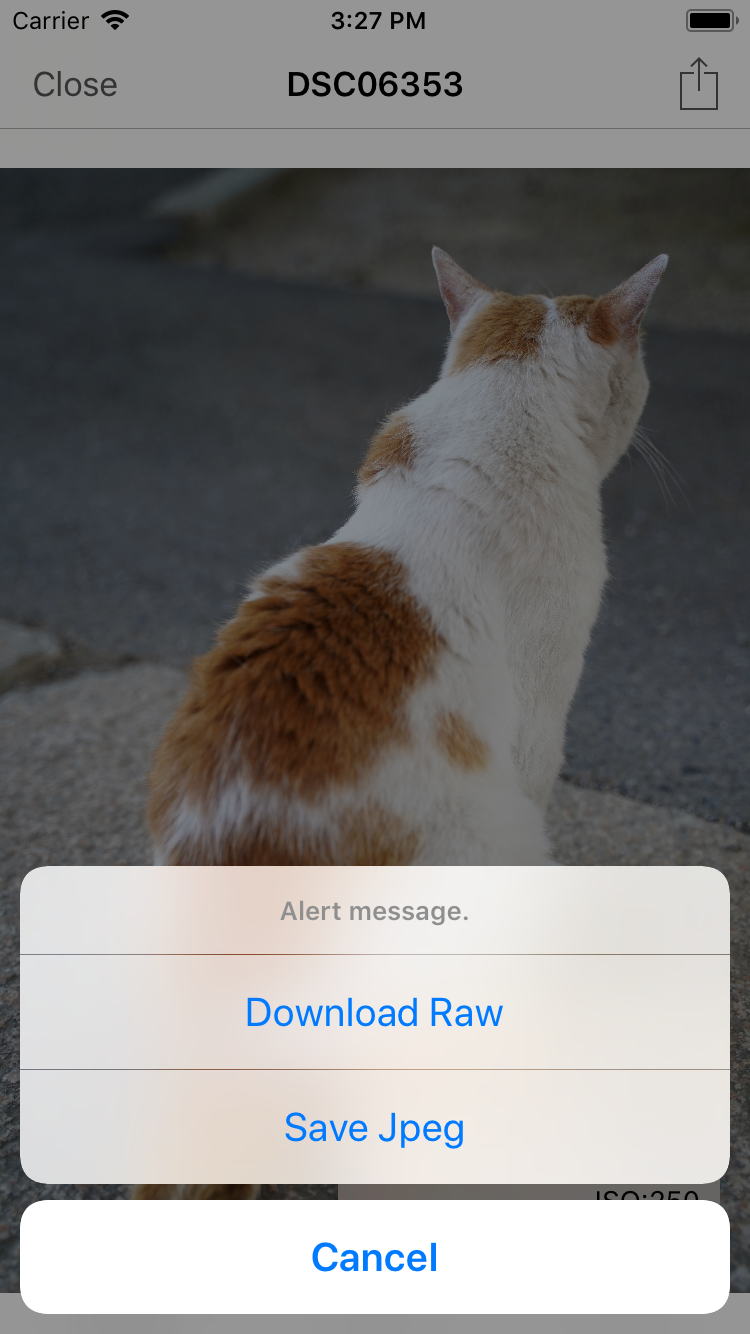
RAW画像のダウンロード状況を見る
設定タブにダウンロードしたファイルの状況を表示しています。Sucessは成功した件数、Failedは失敗した件数、MAXはSDカード内の画像数です。
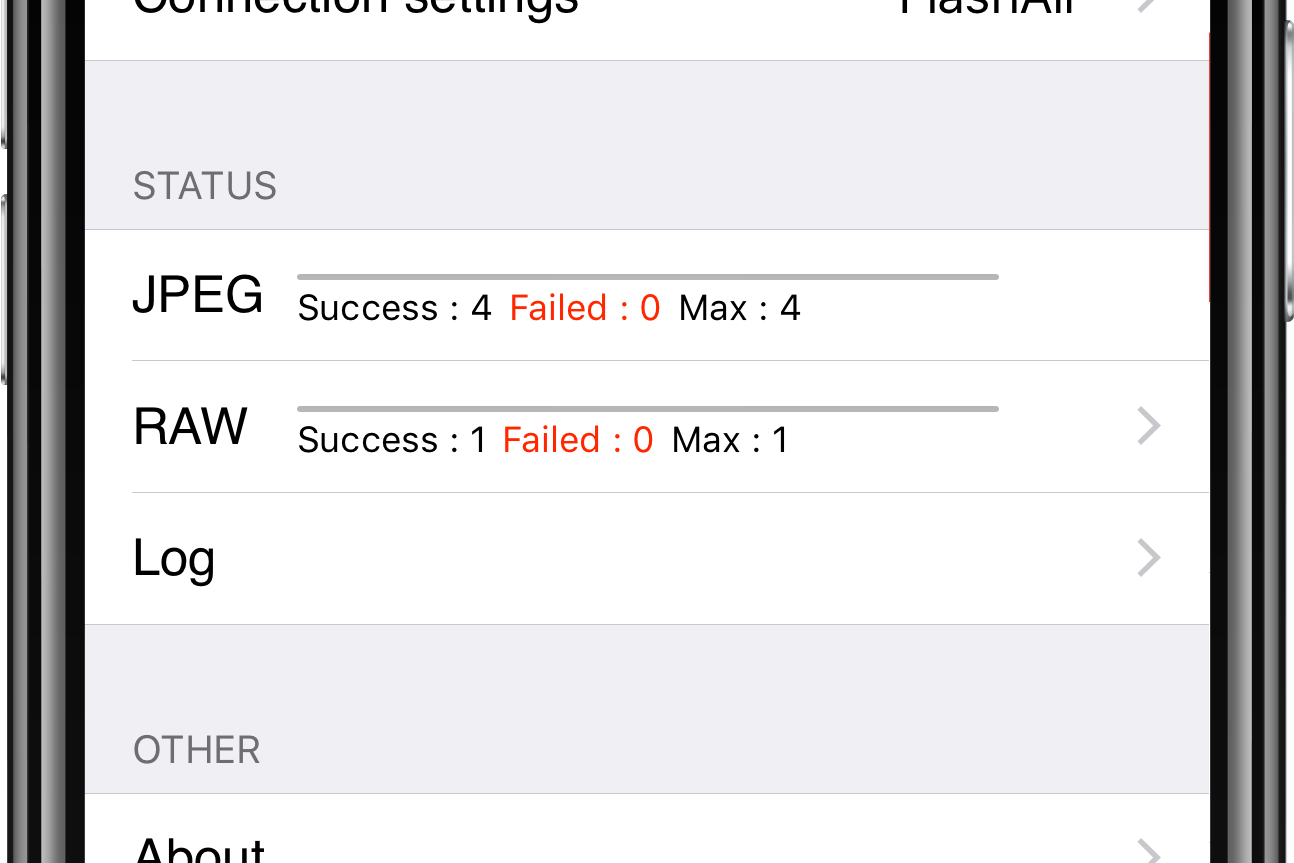
RAWファイルについては1件ずつ履歴を表示することができ、ダウンロードに失敗したものをリトライできます。
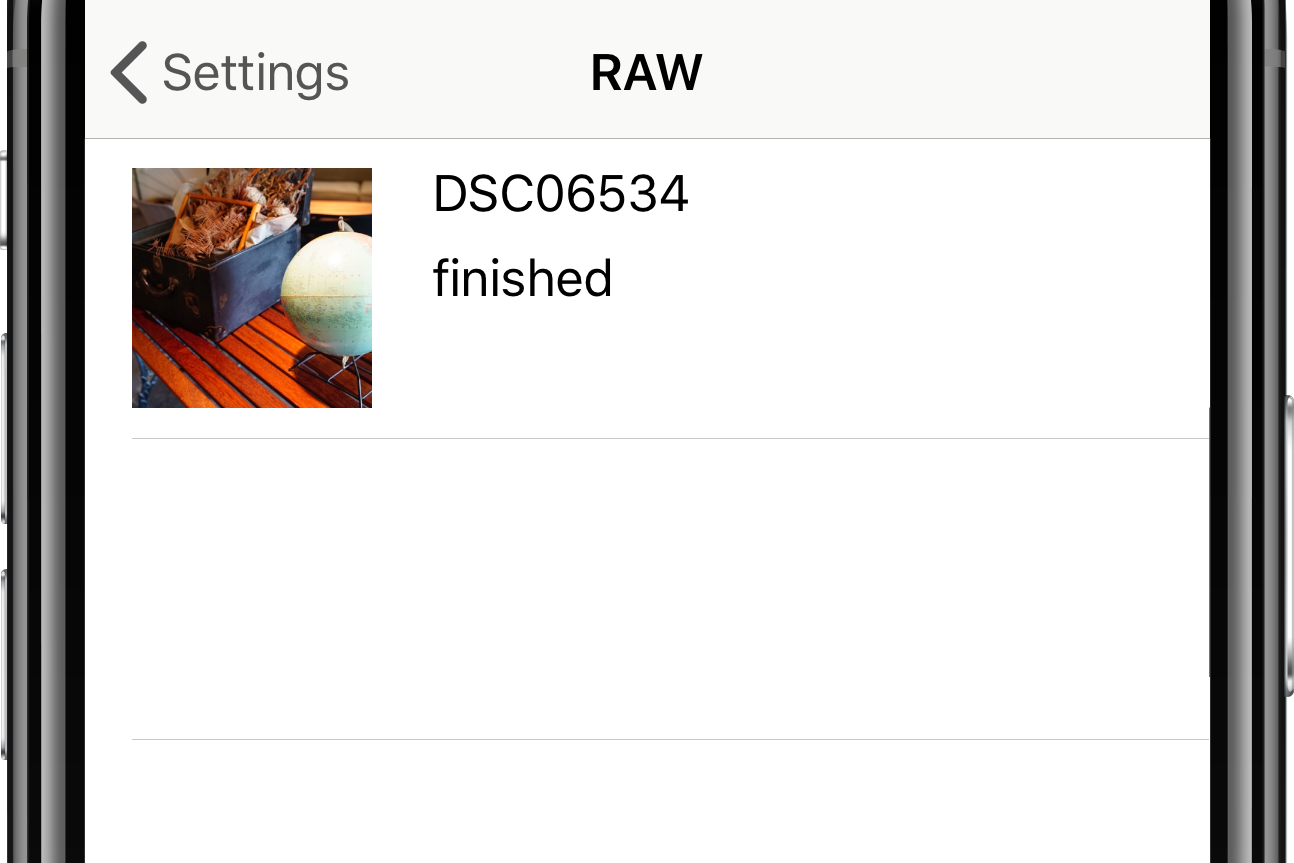
ダウンロードしたRAW画像をみる
アルバムタブでiPhoneの写真アルバムを見ることができます。 RAW画像はサムネイルにRAWマークが付きます。 アルバムのリストから「ComeOnRAW:RAW」を選ぶと、保存したRAW画像のみを一覧表示できます。
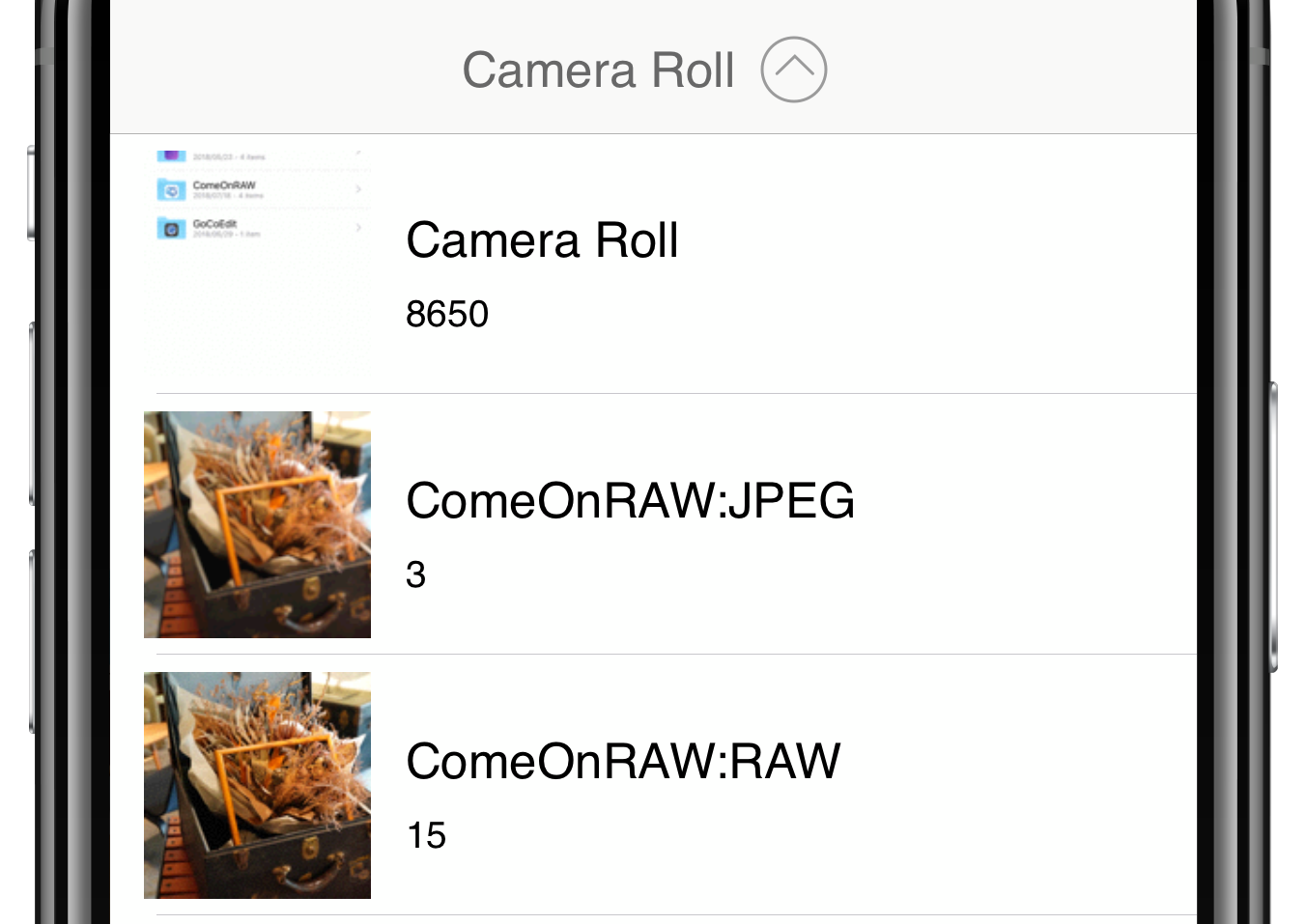
RAW画像のサムネイルをタップすると拡大表示されます。
注意:このとき表示される画像はRAW画像ファイルからiOSが生成したプレビュー用の画像のため、現像後の画像とは解像度が異なる場合があります。 また、iOSが対応していないRAW画像の場合はプレビューを表示することができません。
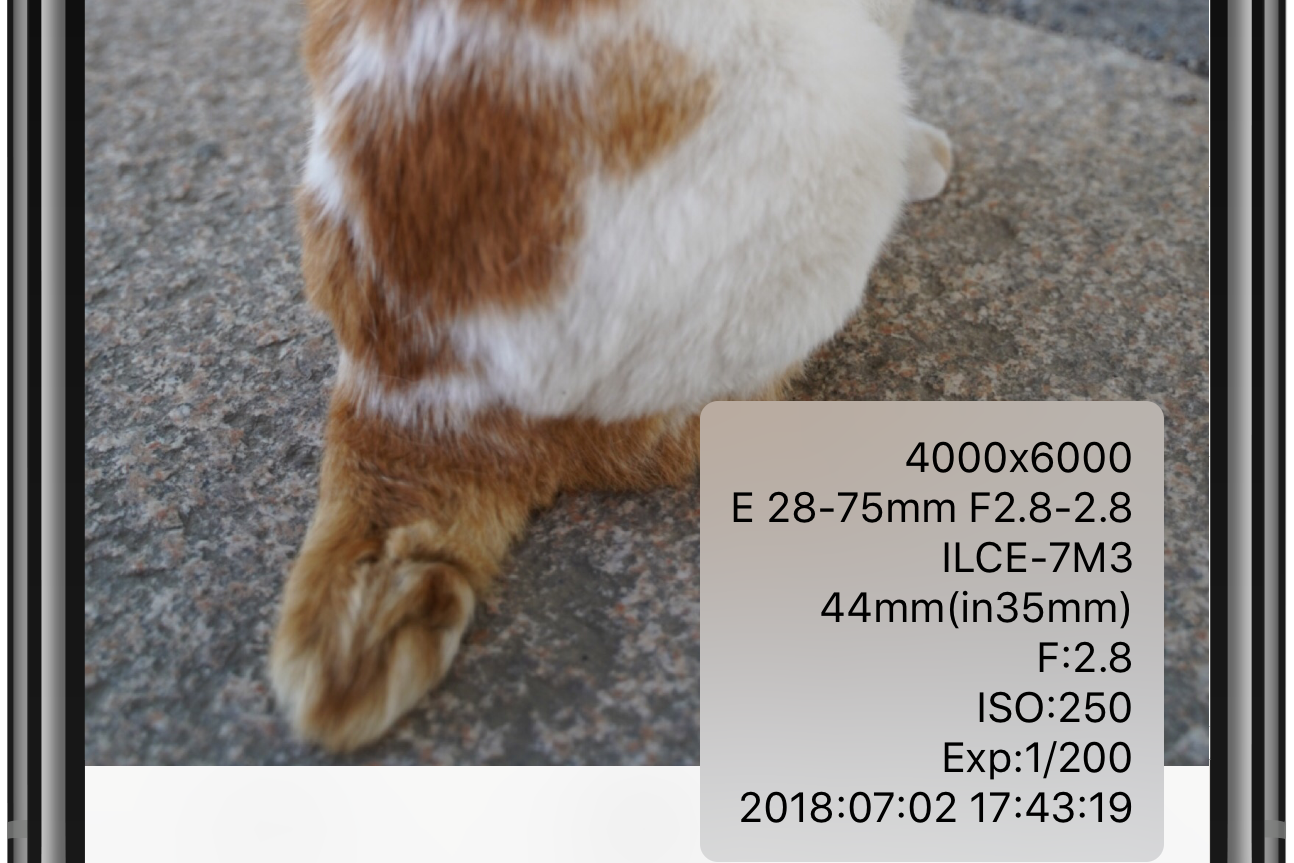
RAW画像をエクスポートする
プレビューの右上のボタンを押すと他のアプリにRAW画像をエクスポートする事ができます。 送信先のアプリがRAW画像に対応していない場合は、正しく渡すことができません。逆に、アプリでRAW画像のプレビューができなくても、エクスポート先のアプリによっては表示できる場合があります。